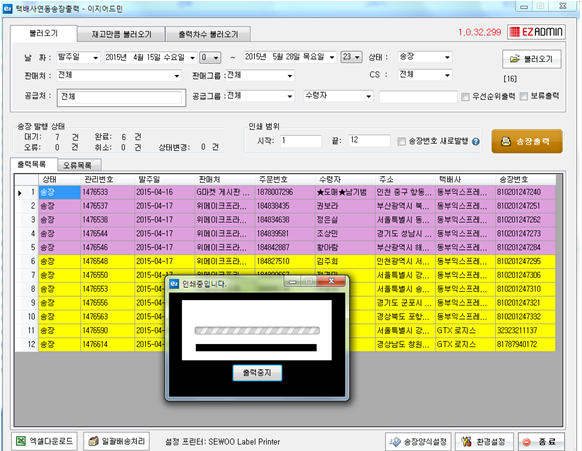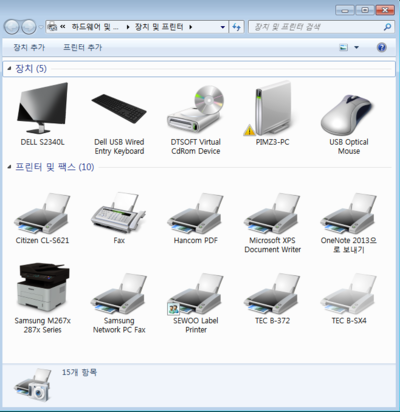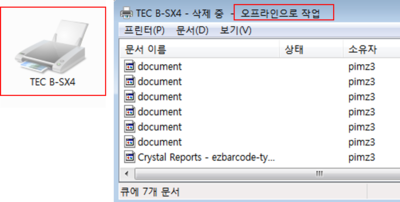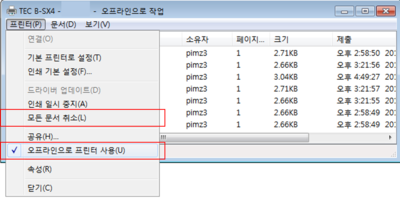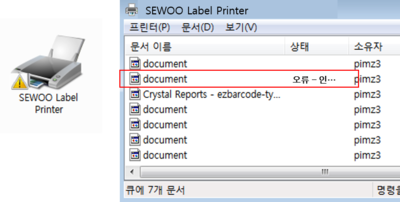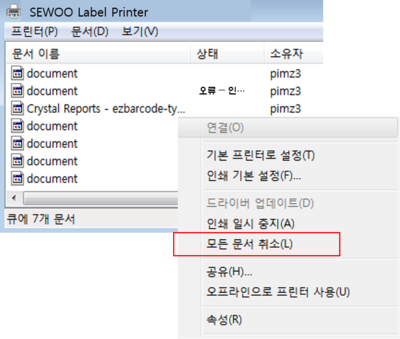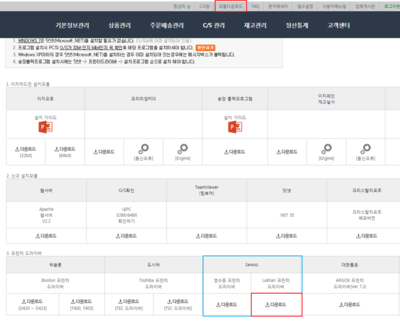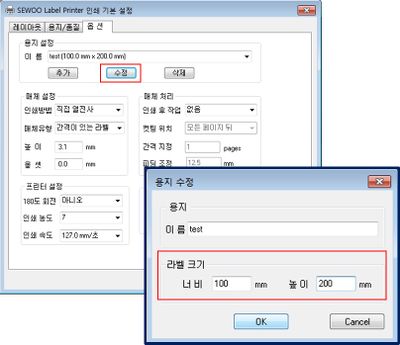"송장출력중에 송장이 이상하게 출력되면 어떻게 하나요?"의 두 판 사이의 차이
| 50번째 줄: | 50번째 줄: | ||
1. 프린터가 반투명하게 보이는 경우, 해당프린터를 더블클릭하면 상태표시줄에 '''오프라인으로 작업'''으로 <br> | 1. 프린터가 반투명하게 보이는 경우, 해당프린터를 더블클릭하면 상태표시줄에 '''오프라인으로 작업'''으로 <br> | ||
| − | + | 표시된 것을 확인할 수 있습니다. | |
|| | || | ||
[[File:S프린터해결3.png|thumb|400px|(확대하려면 클릭)]] | [[File:S프린터해결3.png|thumb|400px|(확대하려면 클릭)]] | ||
| 70번째 줄: | 70번째 줄: | ||
2. 상단메뉴 중 '''프린터'''를 클릭하여 '''모든 문서 취소'''를 눌러 인쇄 대기열의 목록을 지워줍니다.<br> | 2. 상단메뉴 중 '''프린터'''를 클릭하여 '''모든 문서 취소'''를 눌러 인쇄 대기열의 목록을 지워줍니다.<br> | ||
| + | |||
| + | |||
3. 상단메뉴 중 '''프린터'''를 클릭하여 '''오프라인으로 프린터 사용''' 항목을 체크해제합니다. <br> | 3. 상단메뉴 중 '''프린터'''를 클릭하여 '''오프라인으로 프린터 사용''' 항목을 체크해제합니다. <br> | ||
| + | |||
| + | |||
4. 프린터를 전원을 끄고 다시 켜준 뒤에 송장을 출력합니다.<br> | 4. 프린터를 전원을 끄고 다시 켜준 뒤에 송장을 출력합니다.<br> | ||
| − | * 그래도 송장이 출력되지 않으면 PC와 연결된 프린터 선을 뽑았다가 다시 연결한 다음 송장프로그램을 재실행하여 출력합니다. | + | * 그래도 송장이 출력되지 않으면 PC와 연결된 프린터 선을 뽑았다가 다시 연결한 다음 송장프로그램을 |
| + | :재실행하여 출력합니다. | ||
|| | || | ||
2016년 5월 26일 (목) 04:27 판
개요
|
|
case 1. 프린터와 PC간 연결이 원할하지 않을 경우
제어판 > 하드웨어 및 소리 - 장치 및 프린터 보기
|
|
|
|
|
case 2. 프린터 오류일 경우
|
|
|
|
case 3. 프린터를 처음 설치한 경우
송장출력프로그램을 새로 설치하고 송장출력을 하면 바코드가 누락되어 출력됩니다. 반드시 컴퓨터를 재시작한 후 송장을 출력합니다.
case 4. 프린터가 제대로 설치되지 않았을 경우
이지어드민 웹 > 화면상단 모듈다운로드 > 화면하단 프린터 드라이버 SEWOO [Lukhan 프린터 드라이버]
|
case 5. 프린터설정값이 올바르지 않은 경우
제어판 > 장치 및 프린터 설정 > 프린터 선택 > 인쇄기본설정
|